Hostwinds Tutoriales
Resultados de búsqueda para:
Tabla de contenido
Administrar usuarios dentro del panel web de CentOS
Etiquetas: CentOS Web Panel
En ocasiones, es posible que deba administrar los usuarios que ha creado con el panel web CentOS (CWP). Esto sucedería cuando un usuario necesita ser actualizado o degradado, otorgar diferentes permisos, modificar la dirección de correo electrónico o la contraseña u otras tareas similares de administración de usuarios. Esta guía le mostrará cómo administrar usuarios dentro de CentOS Web Panel.
Visualización de la lista de usuarios actual
Paso 1: Si aún no ha iniciado sesión, inicie sesión en su panel CWP7.De forma predeterminada, esto se realiza navegando a la dirección IP de su servidor y colocando el número de puerto de "2030" al final.Se ve algo así:
192.168.1.183:2030
Una vez que haya iniciado sesión, debería ver su Panel de control CWP7.
Paso 2: Clickea en el

El menú desplegable a la izquierda, luego haga clic en

. Esto lo llevará a una página que enumera las cuentas actuales existentes.
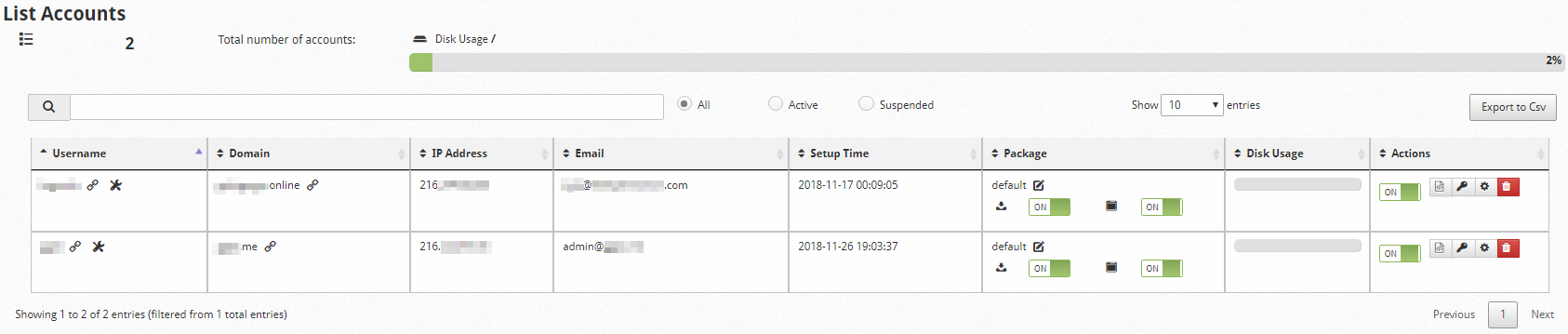
Ahora podemos movernos para administrar al usuario que pretendemos modificar.La tabla muestra a todos los usuarios existentes, así como sus opciones configuradas actualmente.Estas opciones incluyen el dominio principal asociado con cada cuenta, el nombre de usuario de la cuenta, la dirección de correo electrónico asociada con la cuenta, alterna las copias de seguridad y el acceso de shell (visto "en" para todos los usuarios en esta lista), el uso actual del disco yControles de cuenta bajo la columna "Acciones".
Vamos a revisar cada acción y lo que hace.
Acciones de usuario
Palanca de suspensión:
Puede suspender una cuenta y todos los servicios asociados con él al activar esto a "OFF".Tendrá efecto casi inmediatamente.Alternativamente, puede alternarlo "en" para reanudar los servicios como antes.Esto no causa ninguna pérdida de datos.Simplemente restringe al usuario iniciar sesión y detiene los servicios activos que se ejecuten.Usted valondría esto, por ejemplo, si tiene un cliente que paga que aún no ha pagado actualmente.
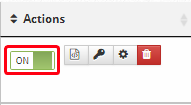
Editar zona DNS
Puede saltar a una página que edite manualmente el archivo de la zona DNS asociada con esta cuenta de usuario. Esto sería práctico para cambiar los registros DNS que normalmente no deben modificarse que a menudo. Algo así como el registro de SOA SOAVERVER para el dominio principal o cualquier TTL asociado con él.
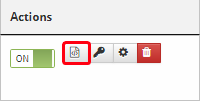
Administrar contraseña de usuario
Puede configurar la contraseña del usuario seleccionado aquí.Aparecerá una caja y se le solicitará la nueva contraseña.Una vez ingresado y confirmado, entrará en vigencia de inmediato.
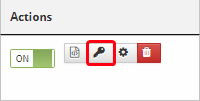
Editar la configuración de la cuenta
Puede administrar varias configuraciones asociadas con la cuenta de usuario aquí.Suponiendo su paquete predeterminado, o el paquete asignado a este usuario durante su creación, se configuró correctamente, es probable que nunca tendrá que venir a esta área.
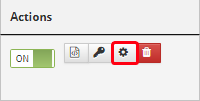
Borrar cuenta
Puede eliminar la cuenta de usuario aquí. Este botón es bastante autoexplicativo. Debe hacer una copia de seguridad de los archivos asociados con la cuenta de usuario si no desea perderlos, ya que esto eliminará los datos asociados con la cuenta de usuario.
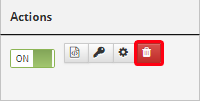
Ahora puede administrar usuarios dentro de CentOS Web Panel.
Escrito por Hostwinds Team / diciembre 3, 2018
